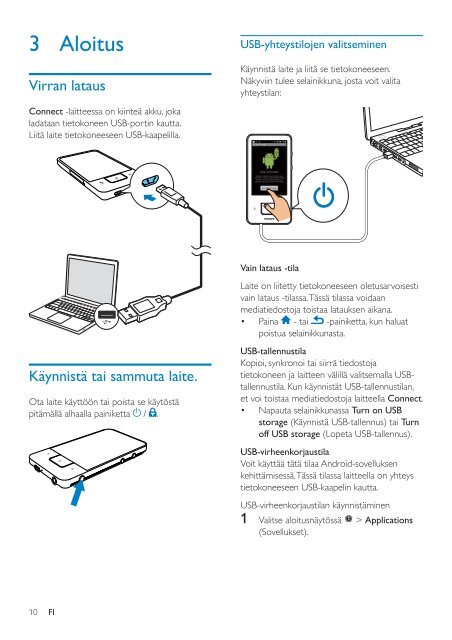Philips GoGEAR Mini tablet Android™ - Istruzioni per l'uso - FIN
Philips GoGEAR Mini tablet Android™ - Istruzioni per l'uso - FIN
Philips GoGEAR Mini tablet Android™ - Istruzioni per l'uso - FIN
You also want an ePaper? Increase the reach of your titles
YUMPU automatically turns print PDFs into web optimized ePapers that Google loves.
3 Aloitus<br />
Virran lataus<br />
Connect -laitteessa on kiinteä akku, joka<br />
ladataan tietokoneen USB-portin kautta.<br />
Liitä laite tietokoneeseen USB-kaapelilla.<br />
USB-yhteystilojen valitseminen<br />
Käynnistä laite ja liitä se tietokoneeseen.<br />
Näkyviin tulee selainikkuna, josta voit valita<br />
yhteystilan:<br />
Vain lataus -tila<br />
Laite on liitetty tietokoneeseen oletusarvoisesti<br />
vain lataus -tilassa. Tässä tilassa voidaan<br />
mediatiedostoja toistaa latauksen aikana.<br />
Paina - tai -painiketta, kun haluat<br />
poistua selainikkunasta.<br />
Käynnistä tai sammuta laite.<br />
Ota laite käyttöön tai poista se käytöstä<br />
pitämällä alhaalla painiketta / .<br />
USB-tallennustila<br />
Kopioi, synkronoi tai siirrä tiedostoja<br />
tietokoneen ja laitteen välillä valitsemalla USBtallennustila.<br />
Kun käynnistät USB-tallennustilan,<br />
et voi toistaa mediatiedostoja laitteella Connect.<br />
Napauta selainikkunassa Turn on USB<br />
storage (Käynnistä USB-tallennus) tai Turn<br />
off USB storage (Lopeta USB-tallennus).<br />
USB-virheenkorjaustila<br />
Voit käyttää tätä tilaa Android-sovelluksen<br />
kehittämisessä. Tässä tilassa laitteella on yhteys<br />
tietokoneeseen USB-kaapelin kautta.<br />
USB-virheenkorjaustilan käynnistäminen<br />
1 Valitse aloitusnäytössä > Applications<br />
(Sovellukset).<br />
10<br />
FI